Adaptec 51645操作手册V12文档格式.docx
《Adaptec 51645操作手册V12文档格式.docx》由会员分享,可在线阅读,更多相关《Adaptec 51645操作手册V12文档格式.docx(25页珍藏版)》请在冰豆网上搜索。
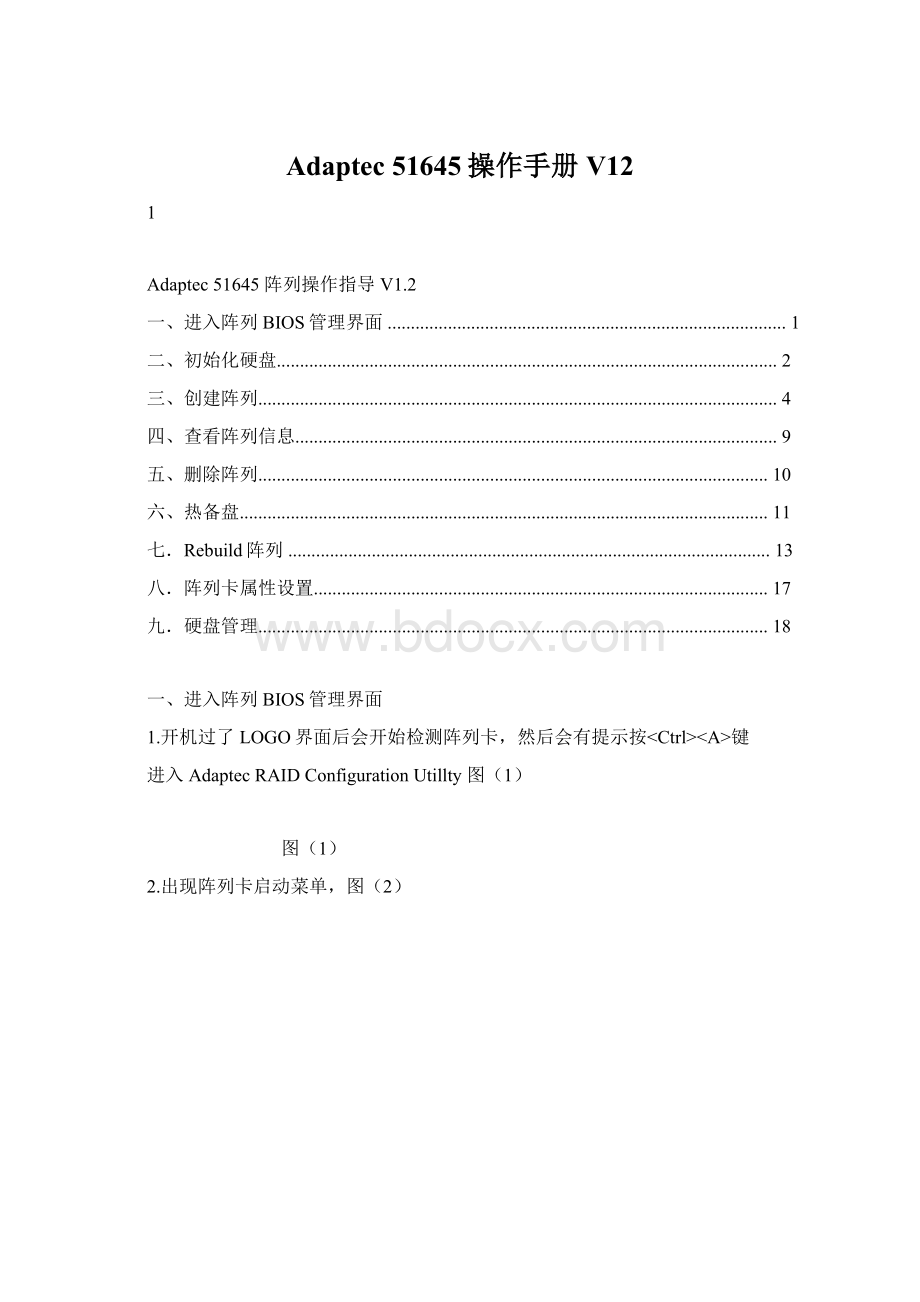
13
八.阵列卡属性设置..................................................................................................
17
九.硬盘管理..............................................................................................................
18
1.开机过了LOGO界面后会开始检测阵列卡,然后会有提示按<
Ctrl>
<
A>
键
进入AdaptecRAIDConfigurationUtillty图
(1)
图
(1)
2.出现阵列卡启动菜单,图
(2)
图
(2)
Array
Configuration
Utility
阵列卡BIOS管理程序
Serial
Select
阵列卡属性设置
Disk
Utilities
硬盘管理
二、初始化硬盘
(创建阵列前必须要初始化硬盘,确定已初始化的可不用初始化)
1.进入Array
Utility界面,图(3)
图(3)
Manage
Arrays
阵列信息
Create
创建阵列
Initialize
Drives
初始化硬盘
Rescan
刷新硬盘
3
Secure
Erase
擦写硬盘
Global
Hotspares
创建热备盘
JBOD
创建JBOD(一般单个硬盘使用)
MaxIQ
Pool
管理固态存储高速缓存连接池
2.进入Initialize
Drives,图(4)
图(4)
1.用方向盘上下键去选择要格式化的硬盘
2.用空格键去确认要格式化的硬盘,
按Del键删除要准备格式化的硬盘
3.按回车键确认要格式化的硬盘
3.确认要选择的硬盘后按回车,选择Y开始格式化,图(5)
图(5)
Manae
JBOD信息
注:
初始化硬盘会把原有的阵列信息和数据都会清除干净,使用前请确认
三、创建阵列
在主菜单中选Create
Array项开始做阵列,图(6)
图(6)
1.用键盘方向盘上下键去选择要做阵列的硬盘
2用空格键去确认要做阵列的硬盘,用Del键去删除选错的硬盘
3.按回车键确认已经选好做阵列的硬盘并开始做阵列
按回车后键后出现阵列性能表,图(7)
5
图(7)
Type
选择阵列级别(硬盘的数量会自动显示能做的
阵列级别)
ArrayLabel
新建阵列名
ArraySize
阵列的容量(默认是最大值)
StripeSize
条带大小,正常情况下默认是256K,可自行调
整(16~1024K),RAID1不支持
ReadCaching
读缓存策略(打开可提高读的性能)默认是
Enable
WriteCaching
写缓存策略(打开可提高写的性能)默认是
Enablealways
CreateRAIDvia
创建阵列模式(不同创建模式影响阵列的使
用)
设置WriteCaching时提示Enablealways(打开)还是Disable(关闭),选择打开图(8)
6
图(8)
确认WriteCaching打开后会提示确认选择Yes或No,选Yes确认图(9)
图(9)
提示在没有电池保护的情况下是否确认使用写缓存,选Yes确认,图(10)
7
图(10)
设置CreateRAIDvia时,提示要选的模式,图(11)
图(11)
Build/Verify
建立/校验。
对于RAID1会复制主盘的数据到镜
像盘中,对于RAID5会在阵列成员硬盘中计算
并写入奇偶校验码。
大部分的阵列默认使用
Build/Verify初始化模式。
建立/校验会在后台中执行,可以立即使用阵列,
但在这个过程中阵列性能可能会受到影响。
建立
的过程中盘越大时间越长
Clear
清除。
擦写逻辑磁盘中每一块扇区,清除所有的
数据。
清除初始化完成前,不能使用这个阵列磁盘。
8
Quick
Init
快速初始化。
可立即使用阵列,对于
RAID1/1E/10默认使用快速初始化策略。
Skip
跳过初始化。
不初始化一个新的阵列,用于尝试
恢复一个已失败的阵列。
完成阵列基本设置后出现以下界面,直接按回车,图(12)
图(12)
初始化阵列前的一个信息提示,直接按回车,图(13)
图(13)
选择不同的创建这列模式会有不同的提示出现,如选Build/Verify出现以下提示,
按回车完成创建阵列,图(14)
图(14)
四、查看阵列信息
在阵列主菜单里选Manage
Arrays,出现阵列列表,图(15)
图(15)
Enter
查看阵列详细信息
Del
删除阵列
Ctrl+B
更改阵列启动顺序
Ctrl+S
管理失败备援硬盘
Ctrl+F
强行在线(强行把失败的阵列恢复起
来,但可能会造成数据丢失),请慎用
Ctrl+W
修改电源设置
Ctrl+C
修改读写缓存设置
Ctrl+R
修复阵列
选好阵列组按回车查看阵列详细信息,图(16)
图(17)
五、删除阵列
在第四章查看阵列信息里,图(16),选中要删除的阵列按Del键,图(18)
图(18)
选Delete按回车,提示是否确认要删除该阵列,选Yes(按Y键)完成删除阵列,
图(19)
图(19)
六、热备盘
1.创建热备盘
在主菜单里选GlobalHotspares创建热备盘,图(20)
12
图(20)
用空格键去选中要创建热备盘的硬盘,按回车确认创建,选Y再确认,图(21)
图(21)
2.删除热备盘
在主菜单里选GlobalHotspares删除热备盘,按Del键删除,再按回车键确认,
选Y确认删除,图(22)
图(22)
1.Degraded(降级)
在SATA/SAS自检或使用的时候,发现阵列状态降级:
Degraded一般正常状态显示:
Optimal(正常)图(23)
图(23)
按Ctrl+A进入BIOS管理界面,查看阵列管理信息,图(24)